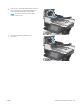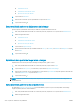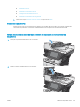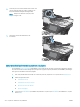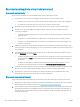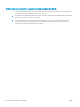HP LaserJet Enterprise Flow MFP M525 User Guide
Table Of Contents
- Introducció al producte
- Connexió del producte i instal·lació del programari
- Connexió del producte a un ordinador mitjançant un cable USB i instal·lació del programari (Windows)
- Connexió del producte a una xarxa mitjançant un cable de xarxa i instal·lació del programari (Window ...
- Connexió del producte a un ordinador mitjançant un cable USB i instal·lació del programari (Mac OS X ...
- Connexió del producte a una xarxa mitjançant un cable de xarxa i instal·lació del programari (Mac OS ...
- Safates d'entrada i safates de sortida
- Components, subministraments i accessoris
- Encarregueu peces, accessoris i subministraments
- Política d'HP sobre els consumibles que no són d'HP
- Lloc web contra les falsificacions d'HP
- Impressió quan el cartutx de tòner arriba al final de la seva vida útil estimada
- Activació o desactivació de les opcions Paràmetres Molt baix del tauler de control
- Peces d'autoreparació per part del client
- Accessoris
- Cartutx de tòner
- Staples (Grapes)
- Impressió
- Controladors d'impressió compatibles (Windows)
- Canvi dels paràmetres de les tasques d'impressió (Windows)
- Canvi dels paràmetres de les tasques d'impressió (Mac OS X)
- Tasques d'impressió (Windows)
- Utilització d'una drecera d'impressió (Windows)
- Creació de dreceres d'impressió (Windows)
- Impressió automàtica a les dues cares (Windows)
- Impressió de diverses pàgines per full (Windows)
- Selecció de l'orientació de la pàgina (Windows)
- Selecció del tipus de paper (Windows)
- Impressió de la primera o l'última pàgina amb un paper diferent (Windows)
- Ajustament d'un document perquè s'adeqüi a la mida de la pàgina (Windows)
- Creació d'un fullet (Windows)
- Tasques d'impressió (Mac OS X)
- Utilització d'un valor predefinit d'impressió (Mac OS X)
- Creació d'un valor predefinit d'impressió (Mac OS X)
- Impressió automàtica a les dues cares (Mac OS X)
- Impressió de diverses pàgines per full (Mac OS X)
- Selecció de l'orientació de la pàgina (Mac OS X)
- Selecció del tipus de paper (Mac OS X)
- Impressió d'una portada (Mac OS X)
- Ajustament d'un document perquè s'adeqüi a la mida de la pàgina (Mac OS X)
- Creació d'un fullet (Mac OS X)
- Altres tasques d'impressió (Windows)
- Altres tasques d'impressió (Mac OS X)
- Emmagatzematge de tasques d'impressió al producte
- Addició d'una pàgina de separació de tasques (Windows)
- Utilització d'HP ePrint
- Ús del programari HP ePrint
- Utilització de l'Apple AirPrint
- Utilització de l'HP Smart Print (Windows)
- Ús de la impressió d'accés senzill des d'USB
- Còpia
- Configuració de nous paràmetres de còpia per defecte
- Ús de les funcions de processament avançat de les imatges per a les còpies
- Creació d'una còpia individual
- Creació de diverses còpies
- Còpia d'un original amb diverses pàgines
- Classificació d'una feina de còpia
- Còpia a les dues cares (dúplex)
- Reducció o ampliació d'una imatge de còpia
- Optimització de la imatge de còpia per a text o imatges
- Ajustament de la claredat/foscor de la còpia
- Ajustament de la mida i el tipus de paper per a realitzar còpies en paper especial
- Utilització del mode de creació de feines
- Còpia d'un llibre
- Còpia d'una fotografia
- Escaneig/enviament
- Configuració de les funcions d'escaneig/enviament
- Canvi de la configuració predeterminada d'escaneig/enviament mitjançant el tauler de control del pro ...
- Ús de les funciones de processament de les imatges per a l'escaneig
- Selecció dels tipus de fitxer de document per escanejar
- Optimització de les imatges escanejades per a text o imatges
- Selecció de la qualitat de sortida o la mida del fitxer de les imatges escanejades
- Especificació del nombre de cares dels documents originals
- Selecció de la resolució de les imatges escanejades
- Detecció automàtica de color per a l'escaneig
- Especificació de la mida dels documents originals
- Selecció d'opcions de notificació per a l'escaneig
- Ajustament de la nitidesa per a l'escaneig
- Ajustament de la foscor per a l'escaneig
- Ajustament del contrast per a l'escaneig
- Neteja de fons per a l'escaneig
- Eliminació de marges per a l'escaneig
- Ús del mode Creació tasca per a l'escaneig
- Supressió de pàgines en blanc per a l'escaneig
- Ús de les funcions de processament avançat de les imatges per a l'escaneig
- Selecció dels tipus de fitxer de reconeixement òptic de caràcters (OCR) per a l'escaneig
- Retall automàtic de la pàgina per a l'escaneig
- Orientació automàtica de la imatge per a l'escaneig
- Ajustament automàtic del to per a l'escaneig
- Detecció automàtica de problemes d'alimentació per a l'escaneig (HP EveryPage)
- Ús de la funció de visualització prèvia de la imatge
- Enviament de documents per fax mitjançant la funció de configuracions ràpides
- Enviament d'un document escanejat a una carpeta de la xarxa
- Enviament d'un document escanejat a una carpeta de la memòria del producte
- Enviament d'un document escanejat a una unitat flaix USB
- Enviament d'un document escanejat a una o més adreces de correu electrònic
- Utilització de la llibreta d'adreces per enviar correu electrònic
- Desament de documents escanejats en un lloc web SharePoint®
- Escaneig d'una fotografia
- Fax
- Configuració de paràmetres de fax necessaris
- Configuració dels paràmetres de marcatge de fax
- Configuració de paràmetres d'enviament de fax generals
- Configuració dels codis de facturació de fax
- Configuració de les opcions per defecte per a tasques de d'enviament de fax
- Ús de les funcions de processament de les imatges per a tasques d'enviament de fax
- Optimització de faxos per a text o imatges
- Especificació del nombre de cares dels documents originals per a faxos
- Selecció de la resolució dels faxos
- Especificació de la mida dels documents originals per a faxos
- Selecció d'opcions de notificació per a faxos
- Ajustament de la nitidesa per a faxos
- Ajustament de la foscor per a faxos
- Ajustament del contrast per a faxos
- Neteja de fons per a faxos
- Ús del mode Creació de tasques per a faxos
- Supressió de pàgines en blanc per a faxos
- Ús del processament avançat de les imatges per a tasques d'enviament de fax
- Enviament de documents per fax mitjançant la funció de configuracions ràpides
- Configuració de paràmetres de recepció de fax
- Utilització d'un programa d'impressió de faxos
- Blocar els faxos entrants
- Configuració de les opcions per defecte per a tasques de recepció de fax
- Arxiu i transmissió de faxos
- Crear una llista de marcatge ràpid
- Afegir un número a una llista de marcatge ràpid existent
- Suprimir una llista de marcatge ràpid
- Eliminació d'un sol número d'una llista de marcatge ràpid
- Enviament d'un fax mitjançant la introducció manual de números
- Enviament d'un fax utilitzant una entrada de marcatge ràpid
- Cercar una llista de marcatge ràpid per nom
- Enviament d'un fax mitjançant números de la llibreta d'adreces de fax
- Cancel·lar un fax
- Fax reports (Informes de fax)
- Gestió del producte
- Configuració dels paràmetres de xarxa de l'adreça IP
- Servidor web incrustat d'HP
- HP Utility (Mac OS X)
- Utilització del programari HP Web Jetadmin
- Paràmetres d’estalvi
- Característiques de seguretat del producte
- Actualització del microprogramari del producte
- Resolució de problemes
- Llista de comprovació per a solucionar problemes
- Factors que afecten el rendiment del producte
- Restauració dels paràmetres per defecte de fàbrica
- Ajuda del tauler de control
- L'alimentació del paper és incorrecta o es produeixen embussos de paper
- Solució d'encallaments
- Ubicacions d'embussos
- Autonavegació per eliminar embussos
- Elimineu els embussos de l'alimentador de documents
- Elimineu els embussos a la zona de la safata de sortida
- Elimineu els embussos a la safata 1
- Eliminació dels embussos a la safata 2 o a la safata opcional per a 500 fulls
- Elimineu els embussos de la zona del cartutx de tòner
- Elimineu els embussos a la porta posterior i a l'àrea del fusor.
- Eliminació dels embussos al comunicador dúplex
- Canviar la recuperació d'embussos
- Millora de la qualitat d'impressió
- Impressió des d'un altre programa
- Configuració del tipus de paper per al treball d'impressió
- Comprovació de l'estat del cartutx de tòner
- Impressió d'una pàgina de neteja
- Inspecció visual del cartutx de tòner
- Comprovació del paper i de l'entorn d'impressió
- Comprovació dels paràmetres d'EconoMode
- Proveu amb un altre controlador d'impressió
- Configuració de l'alineament de la safata individual
- Millora de la qualitat de còpia
- Comprovació de si hi ha brutícia o taques al vidre de l'escàner
- Calibratge del dispositiu
- Comprovació dels paràmetres del paper
- Comprovació dels paràmetres d'ajustament de la imatge
- Optimització de la imatge de còpia per a text o imatges
- Còpia de marge a marge
- Neteja dels rodets de recollida i dels coixinets de separació de l'alimentador de documents
- Millora de la qualitat d'escaneig
- Comprovació de si hi ha brutícia o taques al vidre de l'escàner
- Comprovació dels paràmetres de la resolució
- Comprovació dels paràmetres d'ajustament de la imatge
- Optimització de la qualitat d'escaneig per a text o imatges
- Comprovació dels paràmetres de qualitat de sortida
- Neteja dels rodets de recollida i dels coixinets de separació de l'alimentador de documents
- Millora de la qualitat de fax
- Comprovació de si hi ha brutícia o taques al vidre de l'escàner
- Comprovació dels paràmetres de resolució d'enviament de fax
- Comprovació dels paràmetres d'ajustament de la imatge
- Optimització de la qualitat de fax per a text o imatges
- Comprovació dels paràmetres de correcció d'errors
- Enviament a un altre fax
- Neteja dels rodets de recollida i dels coixinets de separació de l'alimentador de documents
- Comprovació del paràmetre d'ajustament a la pàgina
- Comprovació de la màquina de fax del remitent
- El producte no imprimeix o imprimeix lentament
- Solució de problemes d'impressió USB de fàcil accés
- Solució de problemes de connexió USB
- Solució de problemes de la xarxa cablejada
- El producte té una mala connexió física
- L'ordinador utilitza una adreça IP de producte incorrecta per al producte (Windows)
- L'ordinador no pot establir comunicació amb el producte
- El producte utilitza paràmetres incorrectes de velocitat d'enllaç i d'impressió a doble cara (dúplex ...
- Els programaris nous podrien provocar problemes de compatibilitat
- El vostre ordinador o estació de treball podria no haver-se configurat correctament
- El producte està desactivat o bé hi ha altres paràmetres de xarxa incorrectes
- Resolució de problemes amb el fax
- Llista de comprovació per solucionar problemes de fax
- Comprovar l'estat de l'accessori del fax
- Problemes generals del fax
- Utilitzar el fax mitjançant xarxes de VoIP
- Problemes de recepció de faxos
- Problemes d'enviament de faxos
- Missatges d'error de fax al tauler de control del producte
- Paràmetres del servei
- Resolució de problemes de programari del producte (Windows)
- Solució de problemes de programari del producte (Mac OS X)
- Eliminació de programari (Windows)
- Eliminació del controlador d'impressió (Mac OS X)
- Índex
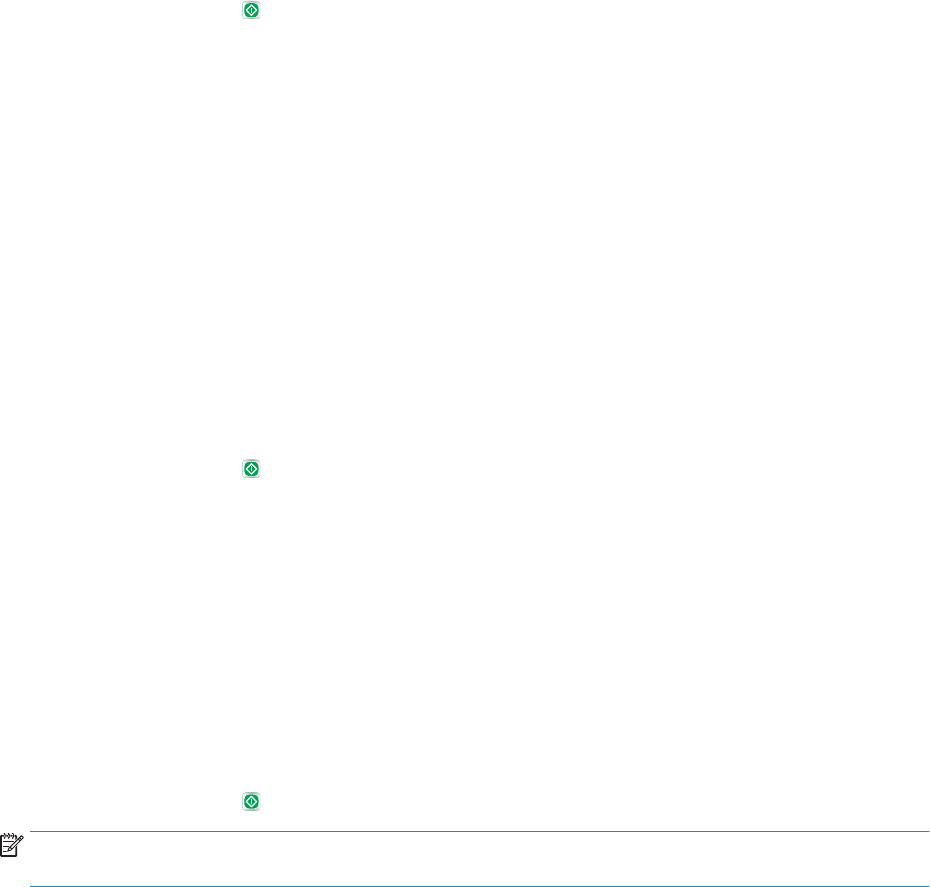
●
Paràmetres de fax
●
Paràmetres d'enviament de fax
●
Opcions de tasca per defecte
3. Toqueu el botó Resolució.
4. Seleccioneu una de les opcions predenides. Toqueu el botó Desa.
5. Toqueu el botó Inicia .
Comprovació dels paràmetres d'ajustament de la imatge
Ajusteu aquests paràmetres addicionals per millorar la qualitat d'enviament de fax.
1. Des de la pantalla d’inici del tauler de control del producte, desplaceu-vos i toqueu el botó Administració.
2. Obriu els següents menús:
●
Paràmetres de fax
●
Paràmetres d'enviament de fax
●
Opcions de tasca per defecte
3. Toqueu el botó Ajust d'imatge.
4. Ajusteu els botons lliscants per establir el nivell de Foscor, de Contrast, de Nitidesa i de Neteja fons. Toqueu
el botó Desa.
5. Toqueu el botó Inicia .
Optimització de la qualitat de fax per a text o imatges
Optimitzeu la tasca de fax per al tipus d'imatge escanejada: text, gràcs o fotos.
1. Des de la pantalla d’inici del tauler de control del producte, toqueu el botó Còpia.
2. Toqueu el botó Més opcions i, a continuació, toqueu el botó Optimiza text/imatge.
3. Seleccioneu una de les opcions predenides o toqueu el botó Ajust manual i després ajusteu el botó lliscant
a la zona Optimitza per a. Toqueu el botó D'acord.
4. Toqueu el botó Inicia .
NOTA: Aquests ajustaments són temporals. Després d'acabar la feina, el producte torna a la conguració
predeterminada.
Comprovació dels paràmetres de correcció d'errors
El paràmetre Mode de correcció d'errors pot estar inhabilitat, la qual cosa pot reduir la qualitat de la imatge.
Seguiu aquestes passes si voleu habilitar-lo.
1. Des de la pantalla d’inici del tauler de control del producte, desplaceu-vos i toqueu el botó Administració.
2. Obriu els següents menús:
270 Capítol 10 Resolució de problemes CAWW